
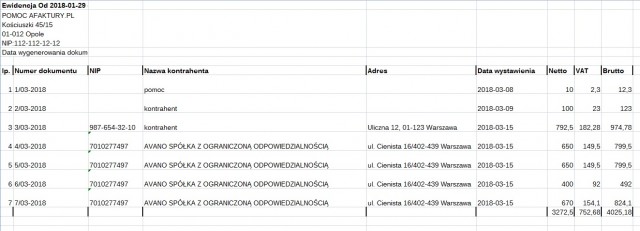
Ewidencja to zestawienie wystawionych dokumentów w jednym pliku.
Wenerować ewidencję można dokumentów taki jak:
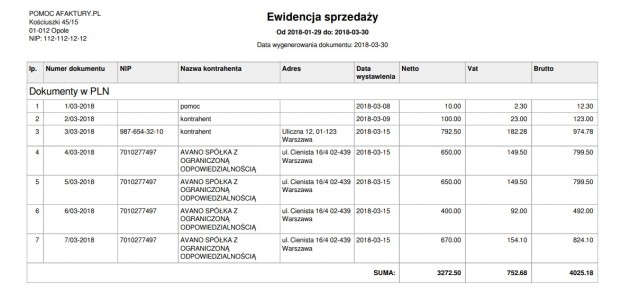
Poprzez program do fakturowania faktury w jednym pliku wygenerować można:
Ewidencję można pobrać, zapisać na komputerze lub wysłać na adres mailowy w trzech rodzajach plików - pdf, excel lub csv.
Ewidencję najczęściej generuje się dla celów księgowych. Zdecydowanie ułatwia wprowadzenie i zaksięgowanie wszystkich dokumentów. Plik ewidencji również łatwiej archiwizować niż każdą fakturę z osobna, zwłaszcza, gdy faktur jest bardzo dużo.
Dzięki ewidencji mamy podsumowanie wystawionych dokumentów, w rozbiciu na kwoty brutto, netto oraz vat jak również waluty.
W jednym pliku są ujęte wszystkie lub wybrane dokumenty więc ułatwić można prowadzenie firm nie tylko pod względem księgowym a także w kontroli np. zamówień, ofert, opłaconych czy anulowanych dokumentów.
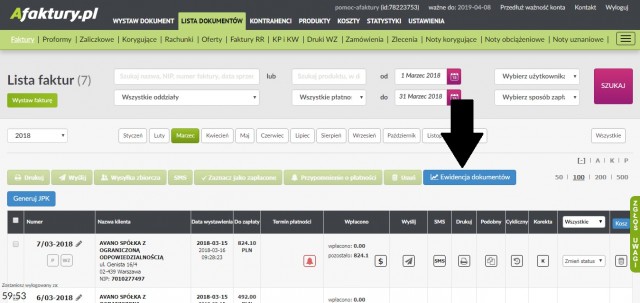
W Liście dokumentów należy kliknąć przycisk Ewidencja
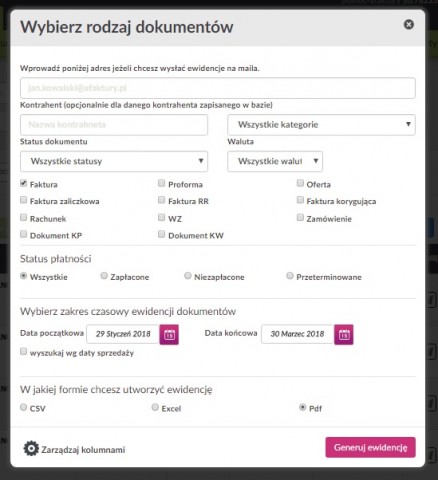
Następnie otworzy się okno, w którym należy oznaczyć i wybrać rzeczy, które znaleźć mają się w pliku.
Z kalendarza wybieramy zakres czasowy, z którego ma się wygenerować ewidencję oraz wybrać trzeba w jakim ma być pliku.
Nową i niespotykaną funkcją jest możliwość wybrania, zarządzania kolumnami, które mają pokazać się na wydruku.
W tym celu należy kliknąć Zarządzaj zawartością kolumn.
Otworzy się okienko, w którym zaznaczamy z jakimi kolumnami wygeneruje się ewidencja, są to:
Zatwierdzając przyciskiem Zapisz zmiany a następnie Generuj ewidencję otworzy nam się plik w wybranym formacie z danymi, które oznaczyliśmy.
Wybrany plik wyślę się jeżeli wpiszemy adres mailowy w pierwszym wierszu. Wysyłkę na mila zatwierdzamy również klikając Generuj ewidencję.
